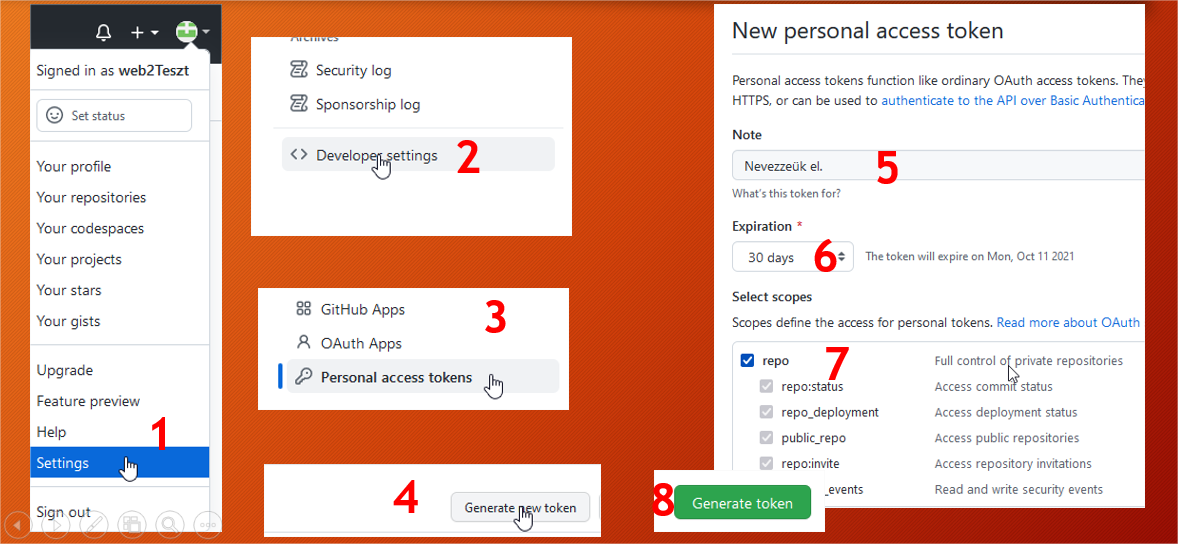Hitelesítés a GitHub-on
Időközönként hitelesíteni kell magunkat a GitHub-on. Az első feltöltéskor mindenképpen. A hitelesítésnek két módja van. Az egyik, hogy a böngészőt használjuk a másik, hogy úgynevezett token-t használunk. Mindkettőnek megvan az előnye és hátránya is. Ha hitelesítésre van szükség akkor az alábbi ablak ugyrik fel:
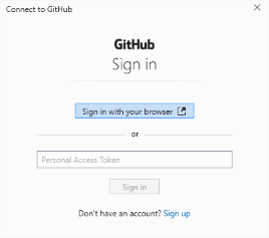
Hitelesítés a böngésző használatával
Ha a "Sign in with your browser"-t választjuk, akkor a böngészőnkben megnyílik a github ahol rá kell nyomni az authorizate gombra (ha még nem jelentkeztünk be akkor be kell). Ezt a lehetőséget akkor érdemes választani, ha egy "idegen" gépen vagyunk, és minden egyes munka megkezdése előtt hitelesíteni szeretnénk magunkat. Értsd: ha kikapcsolod a gépet akkor másnap újra be kell jelentkezned.
Hitelesítés TOKEN használatával (AJÁNLOTT!)
Ha nem akarsz állandóan "vacakolni" a hitelesítéssel akkor a token (egy generált hosszű karaktersorozat ami betűkből és számokból áll) lesz a Te megoldásod. Bármennyi token-t generálhatsz és annak adhatsz egy lejáratot, vagy ha meg akarod szüntetni előbb akkor bármikor törölheted azt. A token generálása után csak illeszd be a "Personal Access Token" mezőbe nyomd meg a "Sign in" gombot és kész is a hitelesítésed a token generálásánál megadott időszakra. Értsd: ha kikapcsolod a gépet és másnap vissza akkor nem kell a hitelesítéssel vacakolnod.
Token Generálása
A "Personal Access Token" generálásához válaszd a jobb felső sarkban található profil ikon-t. Majd válaszd a
Developer Settings->Personal access tokens->Generate New token -t
- A megjelenő űrlapon adj egy tetszőleges nevet a token-nek (erről tudod majd beazonosítani) a Note mezőben.
- Állítsd be, hogy hány napig legyen érvényes (Expiration)
- A Select scopes részben pedig a repo részt kattintsd be
- Végül nyomd meg a "Generate Token" gombot
Az elkészült token-t másoljuk a "Personal Acces Token" mezőbe, és nyomjuk meg a Sign in gombot.